notepad怎麼設定字體顏色
- angryTom原創
- 2019-08-16 09:26:4220929瀏覽
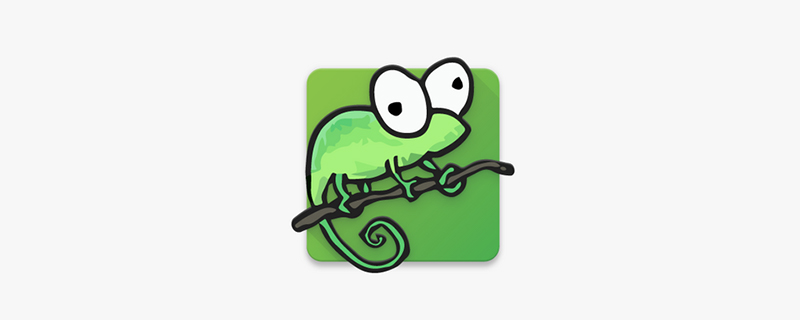
notepad怎麼設定字體顏色呢?下面小編就來跟大家介紹一下,希望對大家有幫助。
推薦教學:notepad圖文教學
#1、先開啟notepad ,點選選單列的設置,再點選語言格式設定。
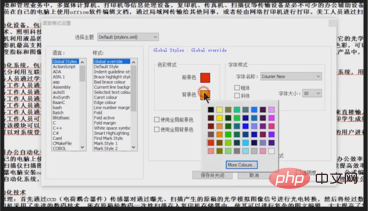
2、然後更改色彩樣式和字體樣式,接著勾選選項套用至全局,點選儲存並關閉。
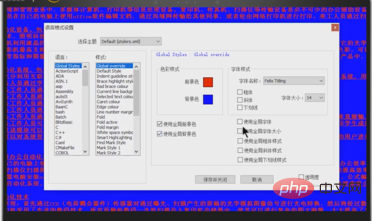
3、若要去掉文中的波浪線,點擊插件,再點擊Dspellcheck,去掉Spell Check Document Automatically前面的勾即可。
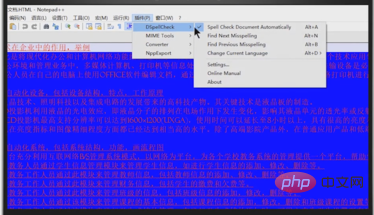
4、總結如下圖。
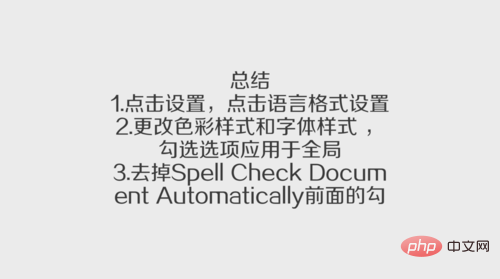
擴充資料
notepad(記事本)是程式碼編輯器或WINDOWS中的小程序,用於文字編輯,在文字編輯方面與Windows寫字板功能相當。是一款開源、小巧、免費的純文字編輯器。
Notepad內建支援多達27 種語法高亮度顯示(囊括各種常見的原始程式碼、腳本,值得一提的是,完美支援.nfo 檔案檢視),也支援自訂語言
一個最小、最簡單的文字編輯器。
在「檔案」選單中,有幾個簡單的選項:新建、開啟、儲存、另存為、頁面設定、列印、退出。
在「編輯」選單中除了複製等右鍵選單中有的選項,最常用的便是尋找、替換, 還可以插入目前時間、日期。
在「格式」中,你可以調整是否自動換行、顯示字體。當有一個句子十分長,而拖曳下放的捲軸又容易錯過一些想要查看的文字時,可以選取自動換行。而字體之更改目前查看的字體,換台電腦查看同一個文件字體又會變成預設的字體。因為純文字只是符號,不包含任何其他資訊。
查看選單中只能改變是否顯示狀態欄,狀態列能顯示滑鼠遊標插入的位置等資訊。
幫助中除了版權資訊還可以從這裡開啟相關的幫助文件。
除了純文本,其他的許多文件都可以使用記事本來打開。例如ini設定檔、inf資訊。還有很多文件類型其實就是文字編碼,例如Windows 函式庫就是改了副檔名的、包含特定文字的文字文件。因此,遇到不明副檔名的文件,試著用他來打開,十有八九都是可以的。
記事本只能處理純文字文件,但是,由於多種格式原始碼都是純文字的,所以記事本也就成為了使用最多的原始碼編輯器。
它只具備最基本的編輯功能,所以體積小巧,啟動快,佔用記憶體低,容易使用。
「記事本」的功能雖然連「寫字板」都比不上,但它還是有它自己的獨門絕技的。相對於微軟的Word來說「記事本」的功能確實是太單薄了,只有:新建,保存,列印,查找,替換這幾個功能。但是「記事本」卻擁有一個Word不可能擁有的優點:開啟速度快,文件小。追求速度的軟體都與他的啟動速度作比較,還可以透過開啟它的速度來判斷系統是否十分卡。
同樣的文字檔案用Word保存和用記事本保存的檔案大小就大不相同,所以純文字的保存最好還是採用記事本。
記事本可以保存無格式文件,你可以把記事本編輯的文件保存為:“ .html ”, “ .java ”,“ .asp ”等等任意格式。這使得「記事本」又找到了一個新的用途:作為程式語言的編輯器。但考慮到它的易用性較差,這裡不建議使用記事本作為編輯器。
記事本使用的一個老竅門,在記事本文件的第一行輸入.LOG之後,按回車鍵換行(.log和文字之間必須要空一行,這樣才能夠正確生效。 ),之後你會發現在每次編輯的結尾處有個時間顯示。你也可以利用這個功能,把它當作數位日記本。
以上是notepad怎麼設定字體顏色的詳細內容。更多資訊請關注PHP中文網其他相關文章!

